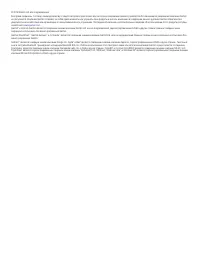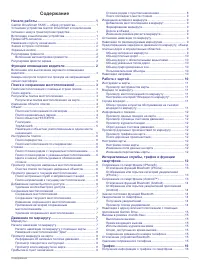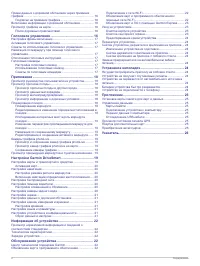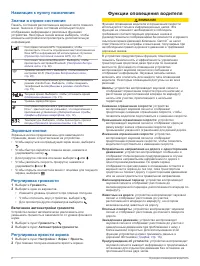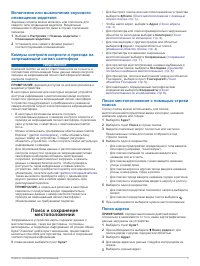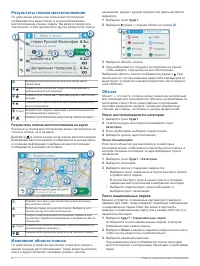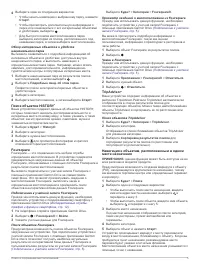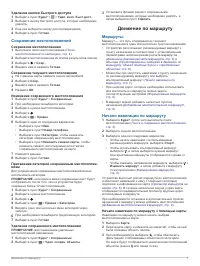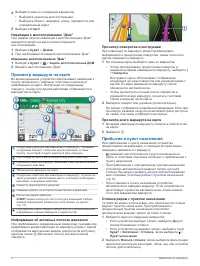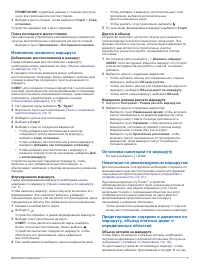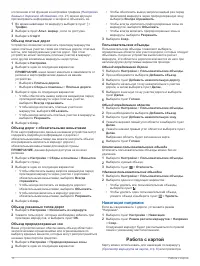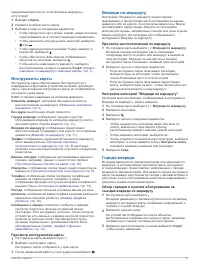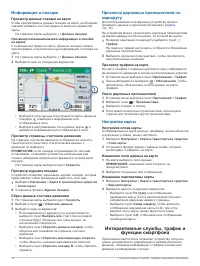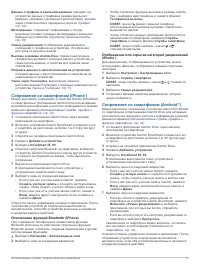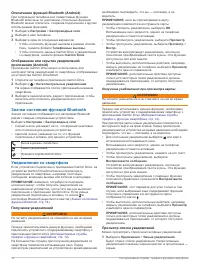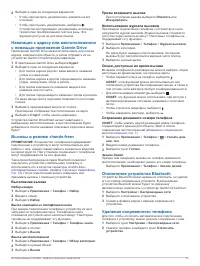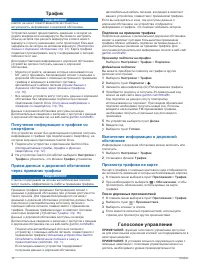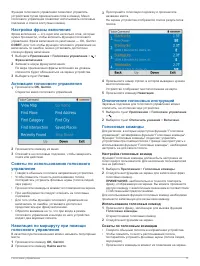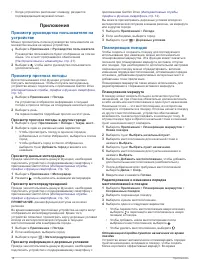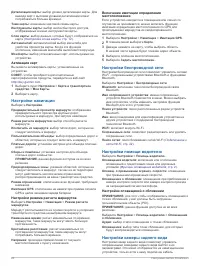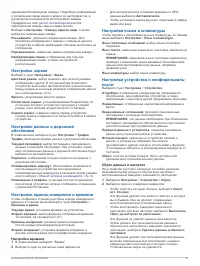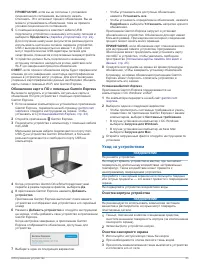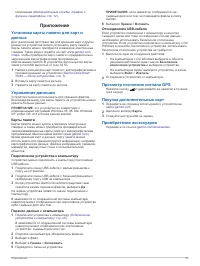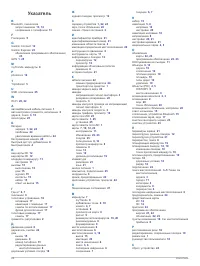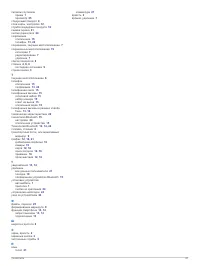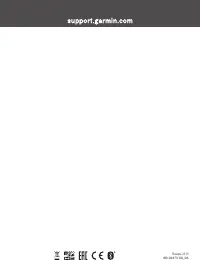Навигаторы Garmin DriveSmart 55 Full EU MT-D/S - инструкция пользователя по применению, эксплуатации и установке на русском языке. Мы надеемся, она поможет вам решить возникшие у вас вопросы при эксплуатации техники.
Если остались вопросы, задайте их в комментариях после инструкции.
"Загружаем инструкцию", означает, что нужно подождать пока файл загрузится и можно будет его читать онлайн. Некоторые инструкции очень большие и время их появления зависит от вашей скорости интернета.
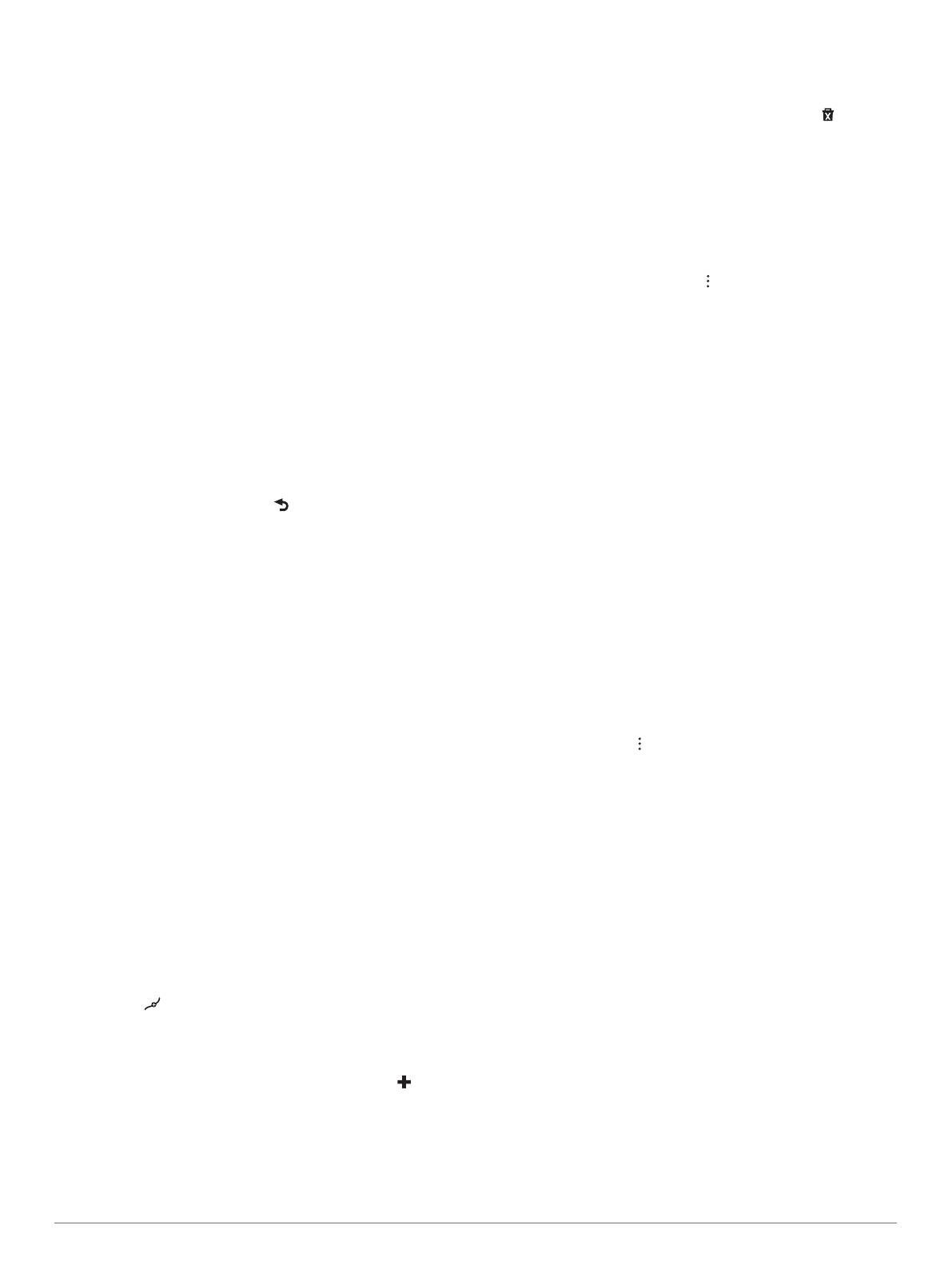
ПРИМЕЧАНИЕ.
подробные данные о стоянках доступны
не во всех регионах или местах стоянки.
3
Выберите место стоянки, затем выберите
Старт!
>
След.
остановка
.
Устройство направит вас к месту парковки.
Поиск последнего места стоянки
При извлечении устройства из автомобильного держателя
текущее местоположение сохраняется как место стоянки.
Выберите пункт
Приложения
>
Последняя остановка
.
Изменение активного маршрута
Добавление местоположения в маршрут
Перед добавлением местоположения к маршруту
необходимо начать навигацию по нему (
).
В середину или конец маршрута можно добавлять
местоположения. Например, можно добавить заправочную
станцию в качестве следующего пункта назначения по
маршруту.
СОВЕТ.
для создания сложных маршрутов с несколькими
пунктами назначения или запланированными остановками
можно использовать планировщик поездок, позволяющий
планировать, редактировать и сохранять поездки
).
1
На странице карты выберите >
Куда?
.
2
Выполните поиск местоположения (
).
3
Выберите нужное местоположение.
4
Выберите
Старт!
.
5
Выберите один из следующих вариантов:
• Чтобы добавить местоположение в качестве
следующего пункта назначения по маршруту,
выберите
След. остановка
.
• Чтобы добавить местоположение в конец маршрута,
выберите
Добавить как последнюю остановку
.
• Чтобы добавить местоположение к маршруту и
изменить порядок пунктов назначения, выберите
Доб.
к актив.маршруту
.
Устройство выполняет перерасчет маршрута, чтобы
включить в него добавленное местоположение, и
обеспечивает навигацию к пунктам назначения в указанном
порядке.
Формирование маршрута
Перед формированием маршрута необходимо начать
навигацию по маршруту (
).
Чтобы изменить маршрут, можно вручную выполнять его
формирование. Это позволяет включить в маршрут
определенную дорогу или настроить его прохождение через
определенную область без добавления пункта назначения.
1
Нажмите в любом месте карты.
2
Выберите .
Устройство перейдет в режим формирования маршрута.
3
Выберите местоположение на карте.
СОВЕТ.
чтобы увеличить масштаб карты и выбрать
более точное местоположение, можно выбрать .
Устройство выполняет перерасчет маршрута, чтобы
обеспечить его прохождение через выбранное
местоположение.
4
При необходимости выберите один из вариантов ниже.
• Чтобы добавить к маршруту дополнительные точки
пролегания, выберите дополнительные
местоположения на карте.
• Чтобы удалить точку пролегания, выберите .
5
По окончании формирования маршрута выберите
Старт!
.
Дорога в объезд
Устройство позволяет настроить объезд для указанного
отрезка маршрута или для конкретных типов дорог. Эта
функция полезна в том случае, если во время движения по
маршруту вам встретятся строительные участки,
перекрытые улицы или дороги, находящиеся в плохом
состоянии.
1
На странице карты выберите >
Изменить маршрут
.
СОВЕТ.
если инструмент Изменить маршрут отсутствует
в меню инструментов для работы с картой, его можно
добавить.
2
Выберите один из следующих вариантов:
• Чтобы добавить объезд для определенного отрезка
маршрута, выберите
Объезд участка
.
• Чтобы настроить объезд для определенной дороги по
маршруту, выберите
Объезд дорог по маршруту
.
• Чтобы найти новый маршрут, выберите
Объезд
.
Изменение режима расчета маршрута
1
Выберите
Настройки
>
Режим расчета маршрутов
.
2
Выберите один из следующих вариантов:
• Выберите пункт
Наименьшее время
, чтобы включить
расчет минимальных по времени маршрутов; такие
маршруты могут иметь большую протяженность.
• Выберите пункт
Напрямик
, чтобы включить расчет
маршрутов, состоящих из прямых отрезков между
маршрутными точками (без учета дорог).
• Выберите пункт
Кратчайшее расстояние
, чтобы
включить расчет минимальных по протяженности
маршрутов; такие маршруты могут потребовать
большего времени.
Остановка навигации по маршруту
На карте выберите >
Стоп
.
Навигация по рекомендуемым маршрутам
Для использования этой функции необходимо сохранить по
меньшей мере одно местоположение и включить функцию
сохранения истории поездок (
).
При помощи функции myTrends
™
устройство
заблаговременно определяет пункт назначения исходя из
истории поездок, дня недели и времени суток. После
нескольких поездок к сохраненным объектам они могут
отображаться на панели навигации на карте вместе с
предполагаемой продолжительностью поездки и
сведениями о дорожной обстановке.
Чтобы просмотреть рекомендуемый маршрут к тому или
иному местоположению, перейдите на панель навигации.
Предотвращение задержек в движении по
маршруту, объезд платных дорог и
определенных областей
Объезд заторов на маршруте
Чтобы иметь возможность объезда заторов, необходимо
получать информацию о дорожной обстановке (
информации о трафике со смартфона
).
По умолчанию устройство оптимизирует маршрут, чтобы
автоматически избежать простаивания в заторах. В случае
Движение по маршруту
9